win7升级win10变卡了怎么办 win7换成win10后玩游戏变卡怎么解决
随着Windows 7系统的逐渐淘汰,许多用户选择升级至Windows 10系统以获得更好的体验,一些用户在升级后却发现电脑运行变得卡顿,尤其是在玩游戏时更是明显。这种情况可能是由于系统升级导致的兼容性问题,也有可能是由于电脑硬件配置不足所致。针对这种情况,我们可以通过一些简单的方法来解决,例如优化系统设置、升级硬件配置或者关闭不必要的后台程序等。通过这些方法,我们可以有效提升电脑运行效率,让玩游戏更加流畅。

win7换成win10后打游戏卡卡的怎么解决
一、驱动不一定要最新版,往往新驱动不一定适合游戏,确保驱动是最稳定的公版驱动。
二 、回退到更新之前的系统
1.使用快捷方式【Win】+【i】打开【设置】,找到【更新和安全】点击进入
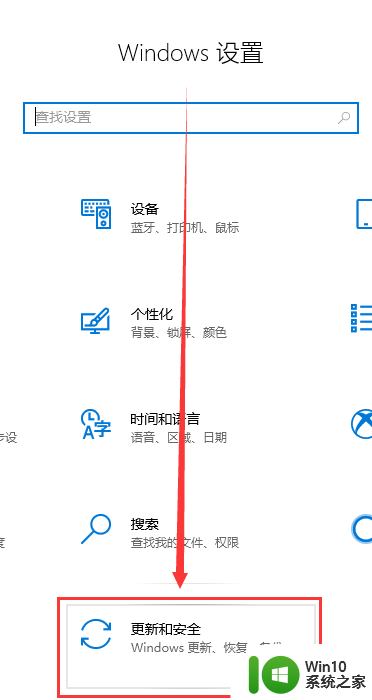
2.点击左侧【恢复】,在右侧展开的窗口中找到【回退到Windows10上一个版本】。点击【开始】
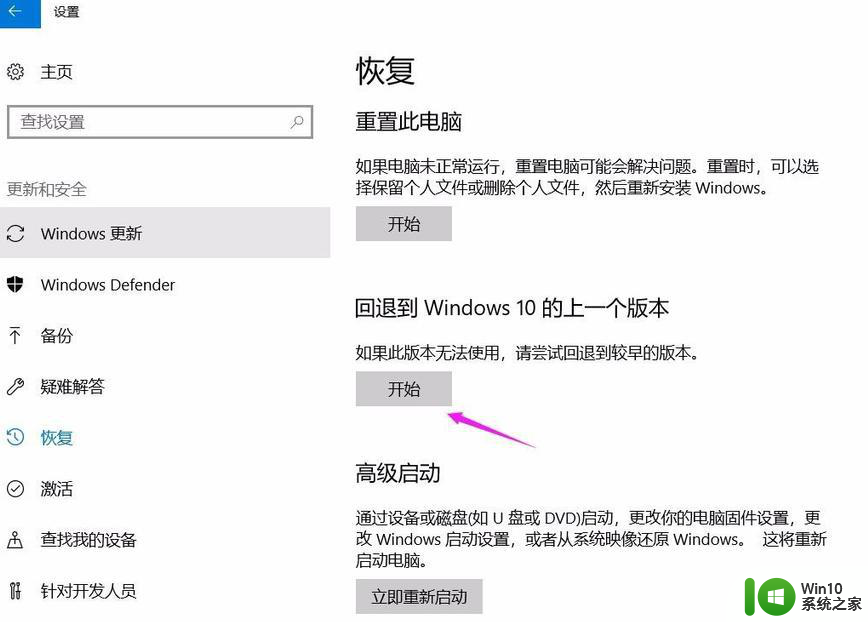
3.选择一个回退的理由,在之后弹出的窗口重复选择【下一步】,之后系统就会重启
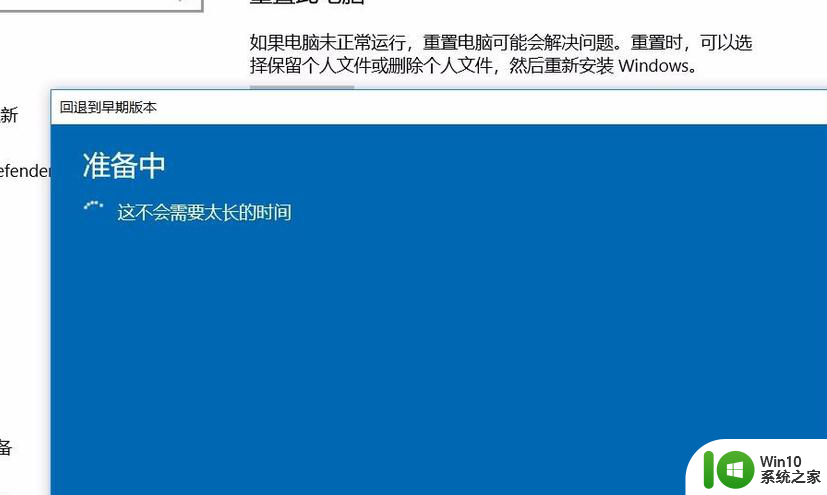
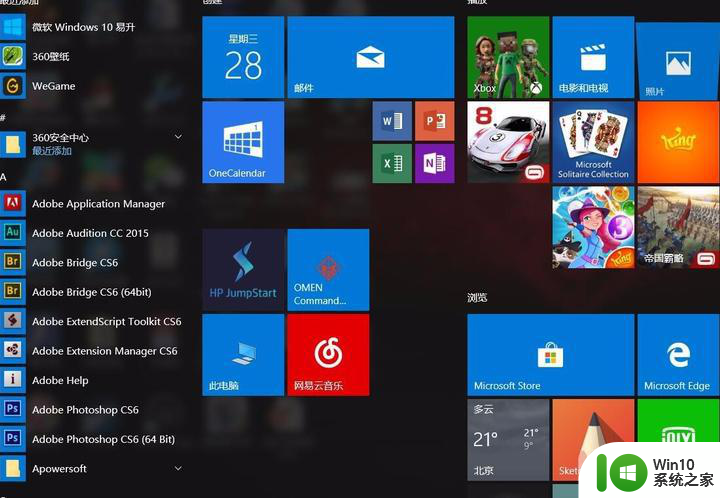
三、检查电源是否已经设置为高性能模式。
1.使用快捷【Win】+【i】打开【设置】,找到【系统】点击进入
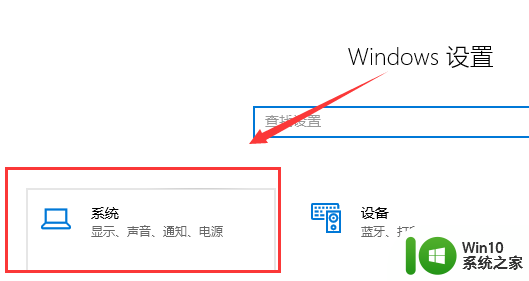
2.找到【电源和睡眠】,右侧选择【其他电源设置】
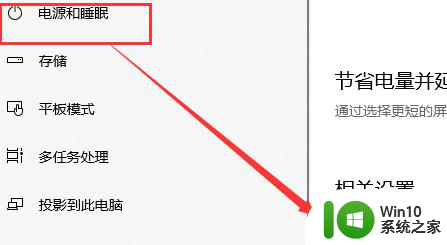
3.选择【更改计划设置】
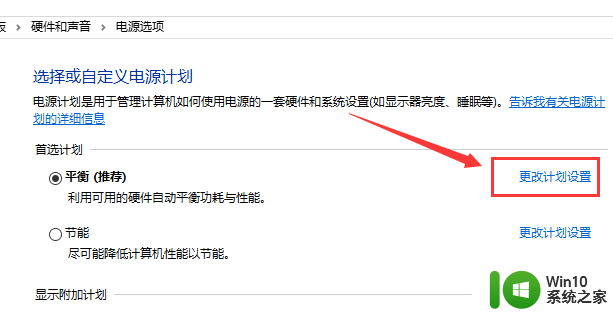
4.选择【高级电源设置】
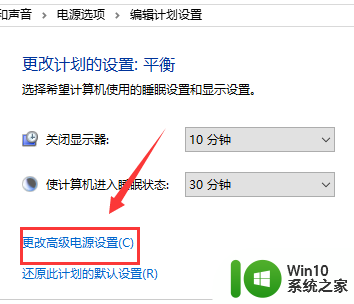
5.在下拉框选择【高性能】,点击【确定】保存
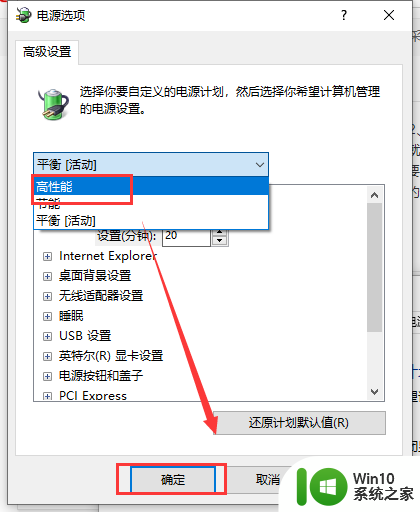
四、自己的显卡占用和显存同时都高的话,说明显卡比较吃力。最好调低分辨率和特效关闭抗锯齿。
五、重新安装回win7系统
>>>win7旗舰版安装教程32位<<<
>>>win7旗舰版安装教程64位<<<
>>>win7重装系统教程<<<
>>>win7重装系统教程<<<

准备工作
1、下载飞飞一键重装工具
2、电脑可以联网可以正常启动。
3、重装XP系统只适用于MBR分区模式。
4、关闭退出电脑上的安全杀毒软件,因为设置到系统的设置更改,可能会被误报并阻拦。
开始安装
1、双击打开飞飞一键重装软件,然后点击下方的【一键重装系统】。
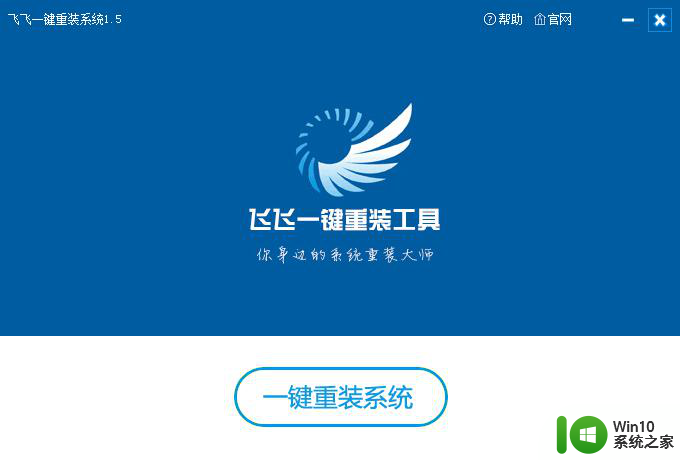
2、软件会自动检测电脑的安装环境,确定电脑是否支持重装,检测完成点击【下一步】。
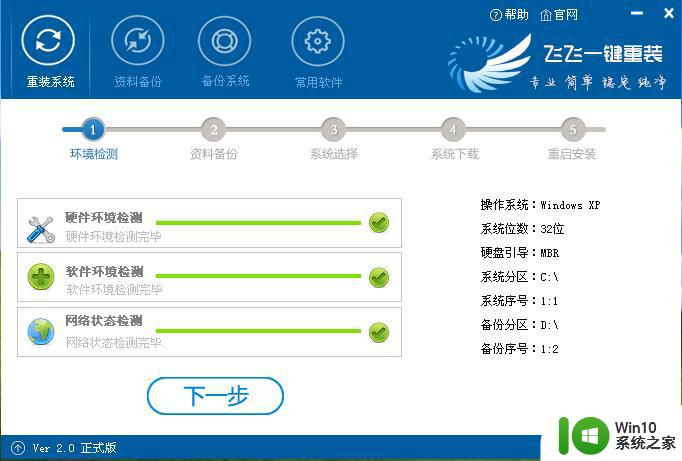
3、如果不需要备份电脑中数据的话,取消勾选点下一步。需要备份的话,点击【立即备份】,备份完成会自动到下一步。
>>>win10玩巫师3看cg闪退怎么解决<<<
>>>win10玩求生之路2卡顿掉帧<<<
>>>win10玩游戏输入法干扰<<<
以上就是win7升级win10变卡了怎么办的全部内容,有需要的用户可以根据小编的步骤进行操作,希望对大家有所帮助。
win7升级win10变卡了怎么办 win7换成win10后玩游戏变卡怎么解决相关教程
- 电脑从win7变成win10变卡的解决方法 电脑从win7升级到win10后变卡怎么办
- win10电脑卡的解决方法 win10电脑升级后变卡怎么办
- 升级成win10专业版后系统变得很卡如何优化 win10专业版升级后系统卡顿怎么解决
- win7升win10玩流放之路卡顿太严重的解决方法 win7升级win10后流放之路卡顿怎么解决
- win10独立显卡变成microsoft的解决方法 win10显卡变成microsoft怎么办
- 升级win10后鲁大师显卡跑分变低的解决教程 win10系统升级后显卡跑分降低原因
- 升级win10系统后运行速度变慢怎么解决 win10系统升级后电脑变慢怎么办
- 电脑win7升级win10升级不了出现代码0xc1900101-0x40017如何解决 电脑win7升级win10卡在0xc1900101-0x40017代码怎么办
- win7升级到win10后c盘空间变小的解决方法 win10系统升级后C盘空间减少怎么办
- win10无缘无故变卡两种解决方法 win10电脑突然变卡怎么办
- 装了win10系统荒野大镖客变卡了解决方法 装了win10系统荒野大镖客变卡怎么办
- 解决win10突然变卡顿的方法 win10突然变卡顿怎么办
- 蜘蛛侠:暗影之网win10无法运行解决方法 蜘蛛侠暗影之网win10闪退解决方法
- win10玩只狼:影逝二度游戏卡顿什么原因 win10玩只狼:影逝二度游戏卡顿的处理方法 win10只狼影逝二度游戏卡顿解决方法
- 《极品飞车13:变速》win10无法启动解决方法 极品飞车13变速win10闪退解决方法
- win10桌面图标设置没有权限访问如何处理 Win10桌面图标权限访问被拒绝怎么办
win10系统教程推荐
- 1 蜘蛛侠:暗影之网win10无法运行解决方法 蜘蛛侠暗影之网win10闪退解决方法
- 2 win10桌面图标设置没有权限访问如何处理 Win10桌面图标权限访问被拒绝怎么办
- 3 win10关闭个人信息收集的最佳方法 如何在win10中关闭个人信息收集
- 4 英雄联盟win10无法初始化图像设备怎么办 英雄联盟win10启动黑屏怎么解决
- 5 win10需要来自system权限才能删除解决方法 Win10删除文件需要管理员权限解决方法
- 6 win10电脑查看激活密码的快捷方法 win10电脑激活密码查看方法
- 7 win10平板模式怎么切换电脑模式快捷键 win10平板模式如何切换至电脑模式
- 8 win10 usb无法识别鼠标无法操作如何修复 Win10 USB接口无法识别鼠标怎么办
- 9 笔记本电脑win10更新后开机黑屏很久才有画面如何修复 win10更新后笔记本电脑开机黑屏怎么办
- 10 电脑w10设备管理器里没有蓝牙怎么办 电脑w10蓝牙设备管理器找不到
win10系统推荐
- 1 番茄家园ghost win10 32位官方最新版下载v2023.12
- 2 萝卜家园ghost win10 32位安装稳定版下载v2023.12
- 3 电脑公司ghost win10 64位专业免激活版v2023.12
- 4 番茄家园ghost win10 32位旗舰破解版v2023.12
- 5 索尼笔记本ghost win10 64位原版正式版v2023.12
- 6 系统之家ghost win10 64位u盘家庭版v2023.12
- 7 电脑公司ghost win10 64位官方破解版v2023.12
- 8 系统之家windows10 64位原版安装版v2023.12
- 9 深度技术ghost win10 64位极速稳定版v2023.12
- 10 雨林木风ghost win10 64位专业旗舰版v2023.12